ps怎么给纸张制作烧焦边缘的效果?
百度经验 发布时间:2019-03-20 13:57:52 作者:浪漫蝴蝶叶  我要评论
我要评论
ps怎么给纸张制作烧焦边缘的效果?ps中的图片想要制作中间烧了一个大洞的感觉,该怎么制作这个烧焦纸张的感觉呢?下面我们就来看看详细的教程,需要的朋友可以参考下
ps中想要制作一个烧焦的大洞,该怎么制作这个烧焦的效果呢?下面我们就来看看详细的教程。
1、打开PS工具,然后执行文件新建命令,如下图所示:

2、然后选择渐变工具,设置渐变颜色为#833ab4→ #fd1d1d,从左向右绘制下图所示的渐变:


3、使用套索工具,创建带有锯齿边缘的半圆形选择:要使其更逼真,请在上下左右移动手的同时缓慢拖动套索工具,如下图所示:

4、切换到快速蒙版模式,然后执行滤镜-像素化-晶格化,如下图所示:

5、切换到标准模式,然后执行选择-存储选区,如下图所示:

6、执行编辑-填充,然后将所选内容填充为白色,如下图所示:

7、然后选择“选择-修改-扩展”可以输入4或5(取决于需要的边缘大小),如下图所示:

8、现在,再次切换到快速蒙版模式,并选择滤镜-模糊-高斯模糊,设置为3,如下图所示:

9、返回到标准模式,选择“选择-载入选区,并确保在“通道”下拉列表中选择已保存的选择(应称为alpha 1),然后选中“从选区中减去”,然后按“确定”:

10、选择图像-调整-色相/饱和度,然后单击“着色”复选框,将色相设置为14,饱和度设置为31,亮度设置为-61(或根据您的喜好进行调整),如下图所示:

11、点击确定之后最后的效果图如下图所示:

以上就是ps制作烧焦纸张的教程,希望大家喜欢,请继续关注脚本之家。
相关推荐:
相关文章
 ps怎么设计个人名片?ps中想要制作一款名片,该怎么设计个人名片呢?下面我们就来看看ps制作名片的教程,需要的朋友可以参考下2019-03-15
ps怎么设计个人名片?ps中想要制作一款名片,该怎么设计个人名片呢?下面我们就来看看ps制作名片的教程,需要的朋友可以参考下2019-03-15 ps怎么设计创意的折叠字体?ps中想要设计一款立体折叠的文字,该怎么设计呢?下面我们就来看看ps折叠文字的制作方法,需要的朋友可以参考下2019-03-12
ps怎么设计创意的折叠字体?ps中想要设计一款立体折叠的文字,该怎么设计呢?下面我们就来看看ps折叠文字的制作方法,需要的朋友可以参考下2019-03-12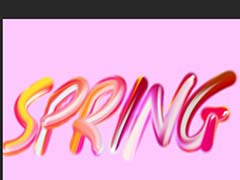 ps怎么使用涂抹工具制作油漆效果的文字?ps中想要制作一个彩色油漆效果的文字,该怎么制作呢?下面我们就来看看ps制作艺术字体的教程,需要的朋友可以参考下2019-03-01
ps怎么使用涂抹工具制作油漆效果的文字?ps中想要制作一个彩色油漆效果的文字,该怎么制作呢?下面我们就来看看ps制作艺术字体的教程,需要的朋友可以参考下2019-03-01 ps怎么制作闪烁的非主流文字动画?ps中想要设计一个文字动画效果,就是非主流效果一闪一闪的的,该怎么制作呢?下面我们就来看看详细的教程,需要的朋友可以参考下2019-03-01
ps怎么制作闪烁的非主流文字动画?ps中想要设计一个文字动画效果,就是非主流效果一闪一闪的的,该怎么制作呢?下面我们就来看看详细的教程,需要的朋友可以参考下2019-03-01 ps怎么制作几何图案拼接效果的海报?ps中想要设计一款简洁的海报,该怎么设计几何图形拼接海报呢?下面我们就来看看详细的教程,需要的朋友可以参考下2019-02-21
ps怎么制作几何图案拼接效果的海报?ps中想要设计一款简洁的海报,该怎么设计几何图形拼接海报呢?下面我们就来看看详细的教程,需要的朋友可以参考下2019-02-21 ps怎么设计一张卡片?ps中想要设计一张卡片效果的图片,该怎么制作卡片呢?下面我们就来看看ps图片卡片的制作方法2019-02-14
ps怎么设计一张卡片?ps中想要设计一张卡片效果的图片,该怎么制作卡片呢?下面我们就来看看ps图片卡片的制作方法2019-02-14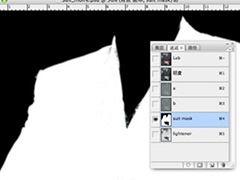
PhotoShop中摩尔纹如何制作?使用PS制作摩尔纹的方法
用户在使用ps对衣物进行处理的使用,如何操作才能制作出摩尔纹呢?本文中会有详细的介绍,需要的朋友不妨阅读本文了解一下2019-02-13 ps怎么给图片添加冰冻效果?ps导入的图片想要添加冰冻效果,该怎么添加呢?下面我们就来看看ps冰冻效果的制作方法,需要的朋友可以参考下2019-02-02
ps怎么给图片添加冰冻效果?ps导入的图片想要添加冰冻效果,该怎么添加呢?下面我们就来看看ps冰冻效果的制作方法,需要的朋友可以参考下2019-02-02 ps画框怎么旋转制作成重叠画中画效果?ps中想要制作一个画框重叠的效果,该怎么制作这个画中画效果额?下面我们就来看看详细的教程,需要的朋友可以参考下2019-01-29
ps画框怎么旋转制作成重叠画中画效果?ps中想要制作一个画框重叠的效果,该怎么制作这个画中画效果额?下面我们就来看看详细的教程,需要的朋友可以参考下2019-01-29 ps怎么制作烟雾效果的人物轮廓?ps中想要制作一个人物组成的人物头像,该怎么制作这个效果的头像呢?下面我们就来看看详细的教程,需要的朋友可以参考下2019-01-28
ps怎么制作烟雾效果的人物轮廓?ps中想要制作一个人物组成的人物头像,该怎么制作这个效果的头像呢?下面我们就来看看详细的教程,需要的朋友可以参考下2019-01-28





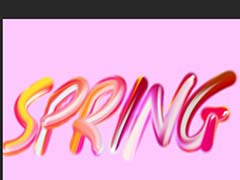



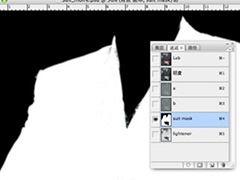



最新评论